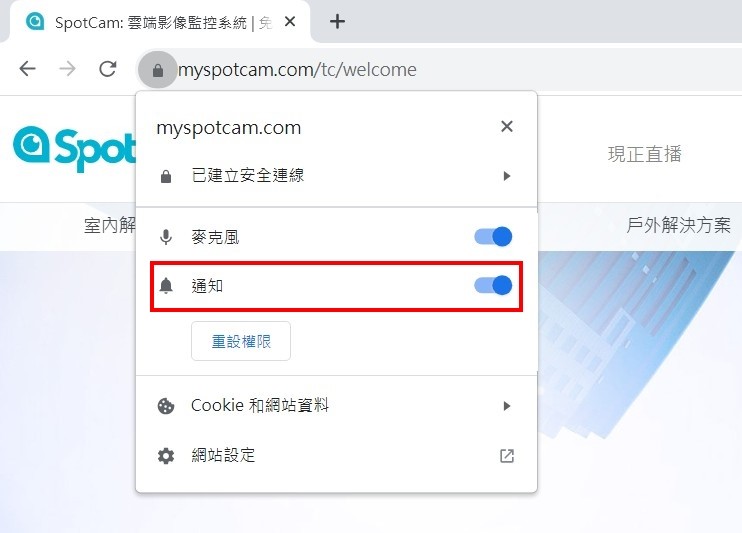使用行動裝置App操作
有您可以透過SpotCam App設定警報通知及時發送推播至您的行動裝置,無論您使用的是Android或是iOS的手機與平板都可以操作。以下以手機為範例進行說明。
1. 進入攝影機的設定,點選開啟警報,同時要讓您的行動裝置收到通知,請將警報推播開啟,這樣觸發警報時,您的裝置就可以收到警報訊息。
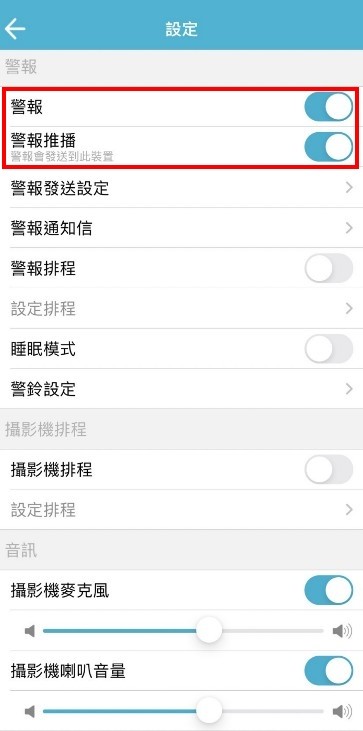
2. 點選警報發送設定,並選擇要收到的警報類型。只有此處勾選的事件類型會發送警報推播及Email通知。
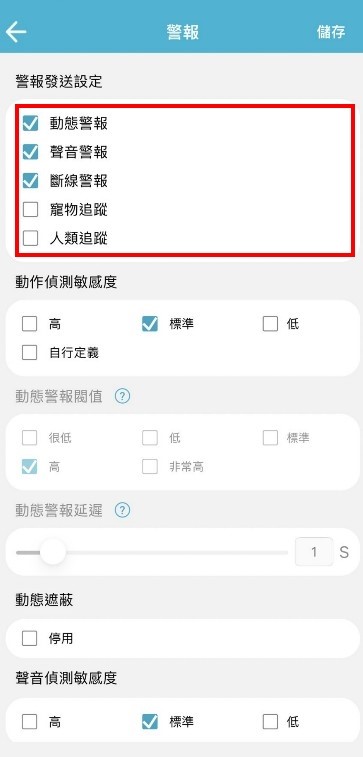
3. 接下來可以設定動作偵測敏感度和聲音偵測敏感度,一般我們建議標準即可,或是可以依照上方圖示選擇您要調整的靈敏度,勾選完成後,按下圖片中的儲存即可完成您想要收到的警報通知。
4. 若希望將警報通知通過Email發送,請點選警報通知信,並於設定內新增或是刪除收到警報的E-Mail
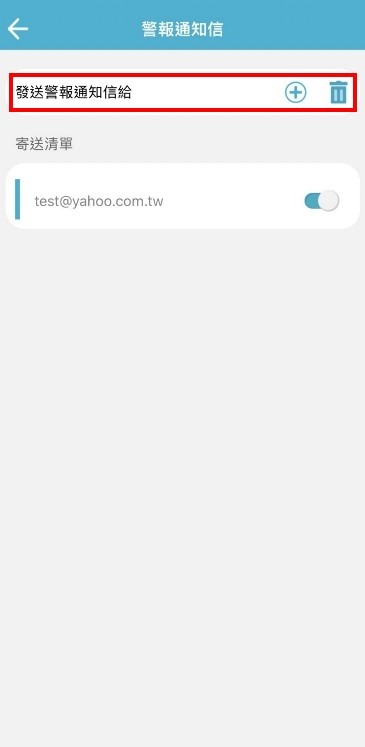
若您完成以上設定後仍收不到警報推播通知,請確認行動裝置設定內的應用程式設定是否正確。以下使用iOS當作範例,進入行動裝置設定內的應用程式設定後,向下滾動找到並進入SpotCam的應用程式內,在SpotCam應用程式設定中,確保允許“通知”並授予所有權限。
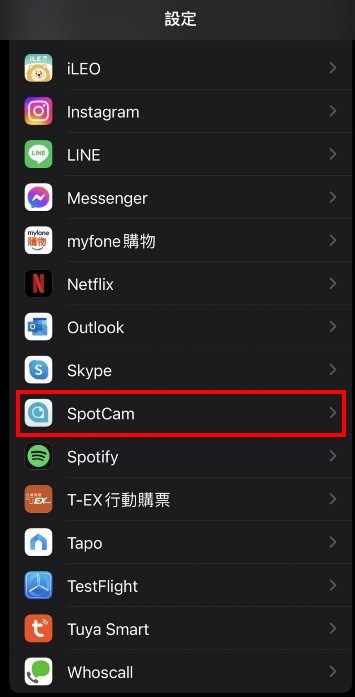
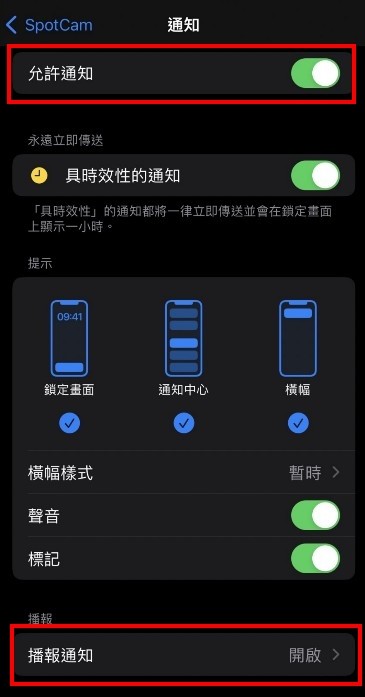
使用瀏覽器操作
以上的警報通知設定操作也可以透過瀏覽器來進行,除了可以使用瀏覽器操作SpotCam功能以及觀看SpotCam即時影像之外,您也可以透過瀏覽器接受SpotCam的即時事件推播。以下使用瀏覽器畫面作為範例說明如何使用瀏覽器完成警報發送通知設定。
1. 在您的瀏覽器中進入攝影機的影像觀看頁面,並按下"設定"的按鈕

2. 於設定內點選警報的按鈕,並將其開啟,這樣觸發警報時,您的瀏覽器就可以收到警報訊息。
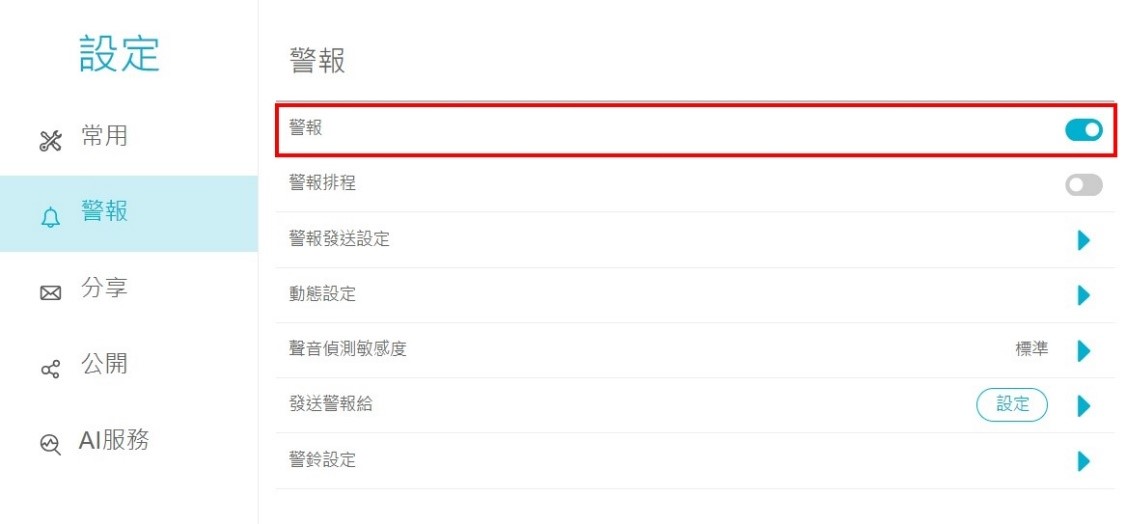
3. 點選警報發送設定,並選擇要收到的警報類型。
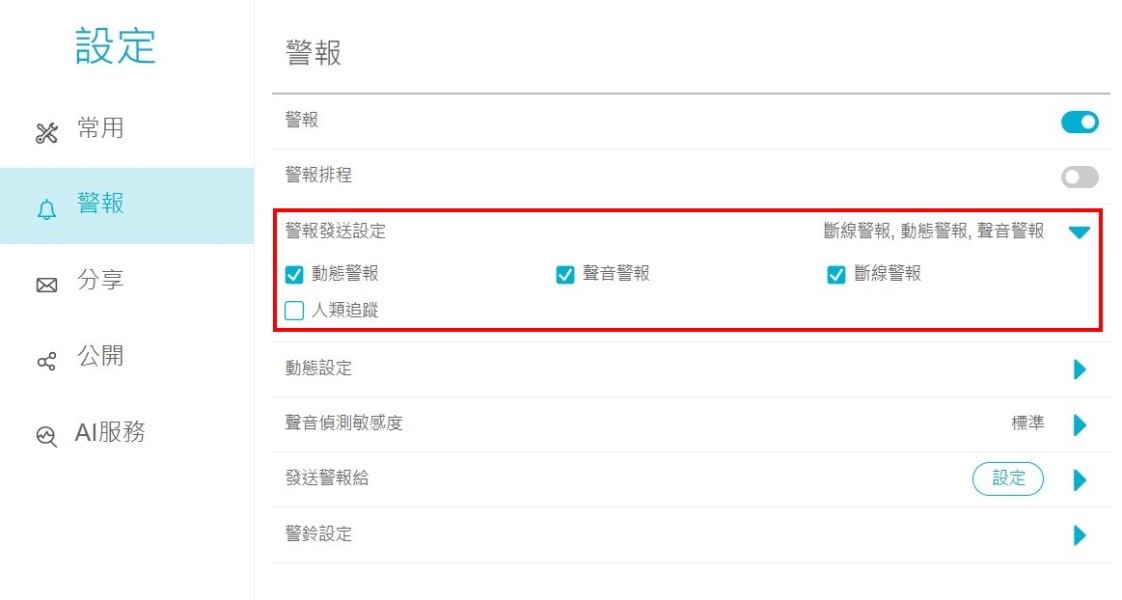
4. 接下來可以設定動作偵測敏感度和聲音偵測敏感度,一般我們建議標準即可,或是可以依照下方圖示選擇您要調整的靈敏度,勾選完成後,即可完成要收到的警報通知。

5. 若希望將警報通知通過Email發送,請點選發送警報中給的設定,並於設定新增或是刪除要收到警報的E-Mail。
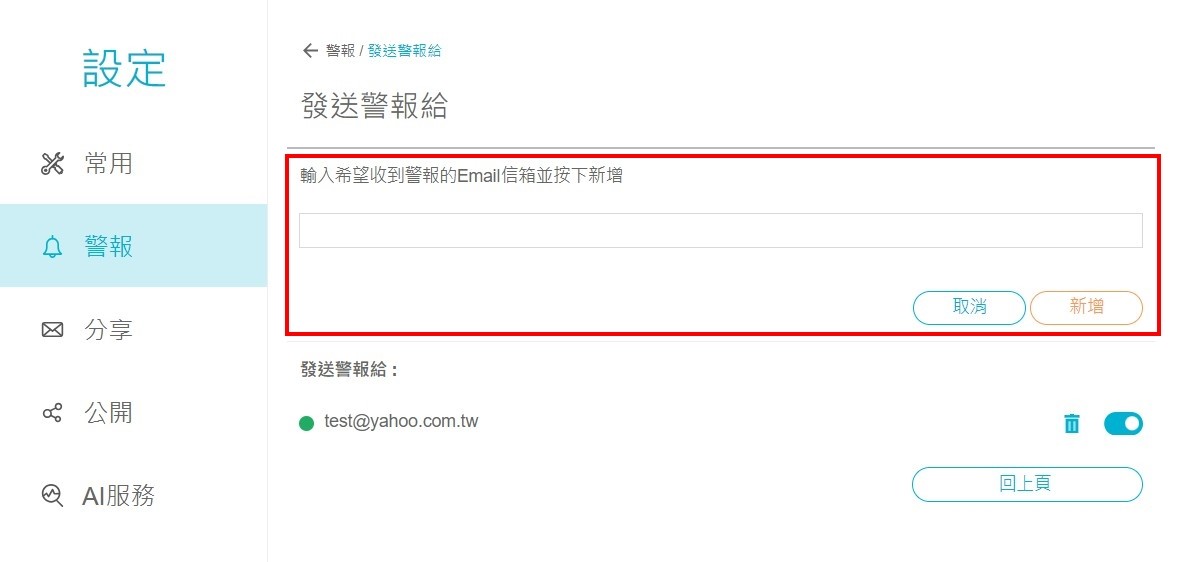
若您完成以上設定後仍收不到警報推播通知,請確認網頁設定內上方的“通知”是否有開啟。以下使用Chrome當作範例,請點選網址欄左側的鎖頭符號查看通知設定,並確保”通知”設定為開啟。